Smartphone "iPhone 4": como configurar?
The Apple empresa norte-americana por um longo tempo ganhou a simpatia dos consumidores. Sopa sua mais rentável diferem dos análogos de outros fabricantes. O design elegante, fácil navegação – o ícone do dispositivo com um painel traseiro característica não são apenas um sinal de bom gosto, mas também material estável alta também. Não é de surpreender que um grande número de pessoas tendem a tornar-se proprietários de, digamos, um smartphone "iPhone 4". Como configurar uma obra de arte de engenharia, sabe, infelizmente, não todos. Neste artigo, vamos olhar para como fazer invenção tão popular também é fácil de usar.

Ligue EDGE / GPRS
O envio de mensagens multimídia, e-mail, navegação na Web – todas essas ações perfeitamente lida "iPhone 4". Como configurar o dispositivo para executar as operações acima? Vamos enfrentá-lo.
É útil saber que o chefe do manual de instruções do smartphone "iPhone 4" "Como faço para configurar o Internet" exaustivamente todas as informações necessárias é apresentada. No entanto, nem todos os modelos estão a entrar no mercado russo, tem um catálogo de livros em língua russa. Por isso, consideramos um passo-a-passo os procedimentos para sem fio de transmissão de dados neste modelo.
Convencionalmente, o processo das configurações da Internet no telefone sobre a plataforma iOS pode ser dividido em três etapas principais. Em primeiro lugar, você deve se certificar de que o plano tarifário da operadora de celular que você usa contém uma conexão com uma tecnologia digital sem fio, EDGE / transmissão de dados GPRS. Saiba mais sobre a presença / ausência de esta opção para o serviço de suporte técnico, chamando um certo número especificado no memorando do cliente. Vale ressaltar que o serviço contém algumas empresas inicialmente os recursos de conectividade. Por exemplo, o "megafone".

inserir dados
Em segundo lugar, você precisa configurar a conexão. É o processo mais longo. Vamos analisá-lo passo a passo.
1. Ir para o menu principal do telefone e selecione o ícone "Configurações". Se o modelo nerusifitsirovannaya exigido rótulo será denominada Configurações.
2. Ele deve clicar no botão "principal", ou Geral.
3. Na nova janela, clique na linha de menu "Network", que é escrito em Inglês network.
4. Na nova página, a primeira linha do menu é o "Ativar 3G». Se a janela em frente desta linha é indicado no azul, significa que a rede está activa. Ele deve ser desligado.
5. Em seguida, selecione o botão "Cellular Network Data" na mesma página.
6. após a ação exibido um sinal onde você deve digitar os parâmetros específicos. Aqueles, por sua vez, dependem da operadora de celular.

Necessário para configurações
A tabela a seguir fornece as informações necessárias para as três principais empresas.
| "Beeline" | MTS | "Megafone" | |
| ponto de acesso / APN | internet.beeline.ru | internet.mts.ru | Internet |
| nome de usuário | caminho mais curto | mts | gdata |
| senha | caminho mais curto | mts | gdata |
| Endereço IP ou endereço DNS | deixe em branco | deixe em branco | deixe em branco |
7. Depois de inserir as configurações necessárias, você deve salvá-los.
Terceiro, o uso direto. Agora você pode baixar qualquer programa para "ayfon 4" a partir da AppStore e usar todos os recursos do navegador Safari.
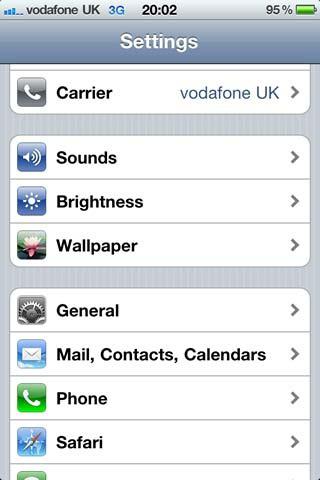
Ponto de Acesso Pessoal
Atualmente, muitos telefones conter na sua capacidade funcional para usar o dispositivo como um modem. Ou seja, mesmo longe de casa, com um laptop e um smartphone, você pode criar uma conexão sem fio entre os dois. Não é excepção e o "iPhone 4". Como configurar o telefone como um modem? É necessário seguir um bastante simples instruções. Alguns deles são conhecidos por nós a partir do esquema acima:
1. Vá para "Configurações".
2. Escolha como antes, seção "Basic".
3. Clique na linha "Network".
4. selecione a opção "rede de dados celular" no menu que aparece.
5. A linha será "Tethering Internet" No final da lista. Ela só precisava de nós. Escolhê-lo.
6. Introduza os dados, semelhantes às exigidas ao configurar a internet.
7. Salvar.
8. Volte para a seção de menu chamado "Network".
9. Selecione o item "Tethering". Um segundo título possível desta linha pode ser um "ponto de acesso pessoal para" iPhone 4". Apertar demais o controle deslizante para o modo "On".
10. Abaixo estão algumas opções disponíveis para usar:
- Com a ajuda de Wi-Fi (é se você estiver indo para usar a Internet no mesmo modelo de telefone). Para ativar esta função, é necessário digitar a senha da rede. Nas duplas (se juntar) o dispositivo inclui procurar Wi-Fi e selecione o dispositivo desejado. Em seguida, digite a senha que foi definida anteriormente.
- Com a ajuda da tecnologia Bluetooth. Para esta "ligar" os dois dispositivos através desta função. Em seguida, no telefone, selecione a opção "Criar um casal" e digite o código que tem aparecido no segundo dispositivo.
- Com a ajuda de USB. Para ativar esse recurso, você deve conectar o smartphone com um laptop usando um cabo. Então, no meu laptop escolher o iPhone 4 para além de outras redes oferecidos pela conexão.

Transferir mensagens multemediynyh
Configurar MMC para "iPhone 4" também é bastante simples. Para fazer isso, várias ações semelhantes, bem como durante a instalação do Internet:
1. Vá para "Configurações".
2. Escolha como antes, "major".
3. Clique na linha "Network".
4. selecione a opção "rede de dados celular" no menu que aparece.
5. Selecione o MMSC.
6. Em seguida, você deve inserir as informações sobre o operador móvel. Considere as configurações do STM. A linha de MMSC você deve digitar o http: // MMSC.
7. Em seguida, tentar dirigir Proxy endereços. Há duas opções: ou 9201 ou 192.168.192.192:8080.
8. Digite o APN. Dependendo do país possível: mms.mts.ru, mms.mts.by, mms.mts.ua.
9. estampada nome de utilizador (usuário). Eles serão o nome do operador de rede, que é – mts.
10. Uma senha será exatamente o mesmo que no parágrafo №9.
11. Tamanho da Imagem exibem desejavelmente uma média (Medium).
12. Em seguida, certifique-se de reiniciar "iPhone 4".
13. Agora você deve digitar o número do cartão SIM. Para fazer isso, vá para o item de menu "Configurações". seção "Telefone" Escolha. Em seguida, na linha de "Meu número de" tentar dirigir um número de telefone.
14. Mais uma vez, reinicie o telefone e usar!















